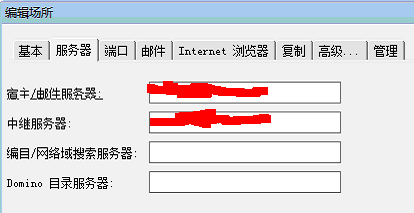本文讲述了安装和设置IBM Lotus Notes 邮箱客户端软件的方法和步骤,以及安装过程中应该注意的问题,安装失败的原因和解决办法。 以IBM Lotus Notes 8.5版本为例进行说明。
工具/原料
PC
IBM Lotus Notes 8.5邮箱客户端软件
(一)Lotus Notes 8.5邮箱客户端安装
1、将IBM Lotus Notes 8.5邮箱客户端软件复制或者下载到本地磁盘中。特别注意:安装文件的存锈橡馐淞储路径中不能有中文字符,否则在安装过程中进度条会自动回滚,导致安装失败。本人在安装时就遇到过这种情况,请大家特别注意。解决办法:将安装文件复制到一个英文目录下,文件路径中不能有中文字符。例如下图中带有“桌面”的路径是不合法的,打勾的文件路径是合法的。

2、点击安装文件夹中的“setup”安装程序,出现安装向导后单击“下一步”。选择“我接受该许可协议中的条款”,再点击单击“下一步”。

3、输入“用户信息”后单击“下一步”,选择程序和数据的安装路径(请选择英文路径)后单击“下一步。

4、选择安装组件,如果只安装Notes邮箱客户端,就只选择“Notes Client”,在接下来出现的对话框中点击“安装”,开始安装软件。


5、这时会出现安装进度,如果第1步安装文件的存储路径中有中文字符这时安装过程的进度条会自动回滚,导致安装失败。
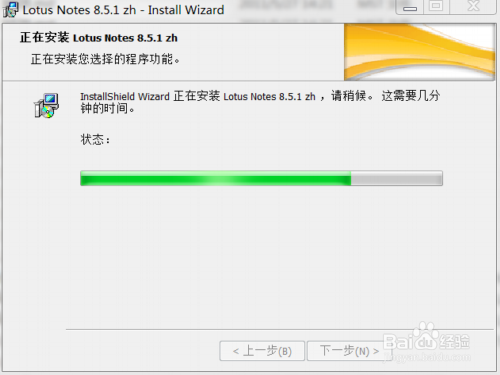
(二)设置 Lotus Notes 邮箱
1、安装完成后,打开IB怡觎现喾M Lotus Notes 8.5邮箱客户端软件,开始对邮箱进行设置。保证网络连接正常,安装后第一次进入时需要配置客户端用户的邮箱名称和貅冥尜坼服务器名称,这个需要联系管理员获取后填写,单击“下一步”。

2、设置你的I邮箱ID文档的存储路悄钸碌灵径,如果还没有ID文档,请联系你的管理员索取。ID文档是你的身份标识,不能向外界泄漏,建议对ID文档进行备份。设置完毕后单击“下一步”。后面的设置直接单击“下一步”使用默认设置。

(三)应用设置
1、进入邮箱后请首先修改密码。点击“联机”,选择“编辑场所”,再点击“编辑...”。

2、选择“服务器”页面,依次输入“邮件服务器”和“中继服务器”的服务器名称,这个可以联系你的管理员进行索取。点击“确定”完成邮箱设置,就可以正式使用邮箱了。